Page 1
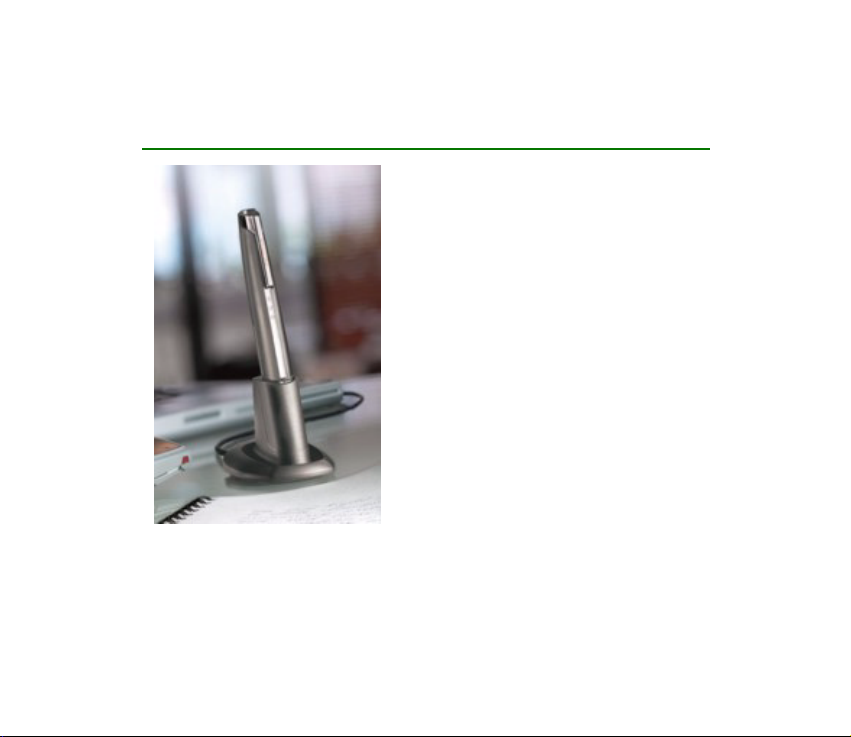
Instrukcja obs³ugi Pióra cyfrowego
Nokia (SU-1B)
9356642
Wydanie 1
Page 2
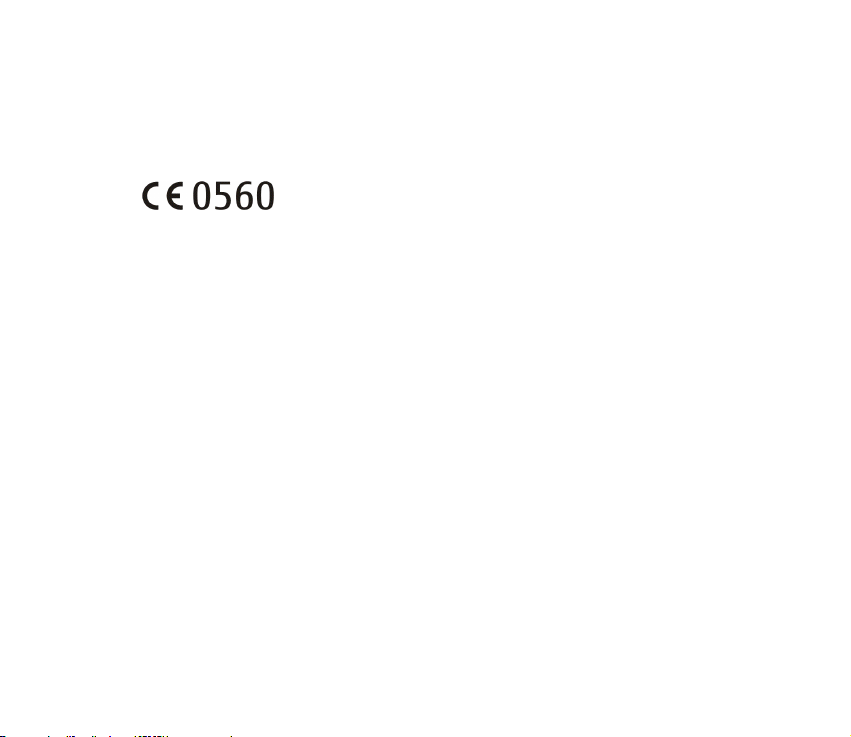
DEKLARACJA ZGODNO¦CI
My, NOKIA CORPORATION, z pe³n± odpowiedzialno¶ci± o¶wiadczamy, ¿e produkt SU-1B
spe³nia wszystkie wymogi ujête w klauzulach dokumentu Council Directive: 1999/5/EC.
Kopiê „Deklaracji zgodno¶ci” znajdziesz pod adresem
http://www.nokia.com/phones/declaration_of_conformity/.
Copyright © 2003 Nokia. Wszelkie prawa zastrze¿one.
Powielanie, przekazywanie, dystrybucja oraz przechowywanie elektronicznej kopii czê¶ci lub ca³o¶ci tego
dokumentu w jakiejkolwiek formie bez uprzedniej pisemnej zgody firmy Nokia s± zabronione.
Nokia jest zarejestrowanym znakiem towarowym firmy Nokia Corporation. Bluetooth jest
zarejestrowanym znakiem towarowym firmy Bluetooth SIG, Inc. Inne nazwy produktów i firm wymienione
w niniejszym dokumencie mog± byæ znakami towarowymi lub nazwami handlowymi ich w³a¶cicieli.
Firma Nokia promuje politykê nieustannego rozwoju. Firma Nokia zastrzega sobie prawo do
wprowadzania zmian i usprawnieñ we wszelkich produktach opisanych w tym dokumencie bez
uprzedniego powiadomienia.
W ¿adnych okoliczno¶ciach firma Nokia nie ponosi odpowiedzialno¶ci za jak±kolwiek utratê danych lub
zysków czy te¿ za wszelkie szczególne, przypadkowe, wynikowe lub po¶rednie szkody spowodowane w
dowolny sposób.
Zawarto¶æ tego dokumentu przedstawiona jest „tak jak jest — as is”. Nie udziela siê jakichkolwiek
gwarancji, zarówno wyra¼nych jak i dorozumianych, w³±czaj±c w to, lecz nie ograniczaj±c tego do,
jakichkolwiek dorozumianych gwarancji u¿yteczno¶ci handlowej lub przydatno¶ci do okre¶lonego celu,
chyba ¿e takowe wymagane s± przez przepisy prawa. Firma Nokia zastrzega sobie prawo do dokonywania
zmian w tym dokumencie lub wycofania go w dowolnym czasie bez uprzedniego powiadomienia.
Page 3
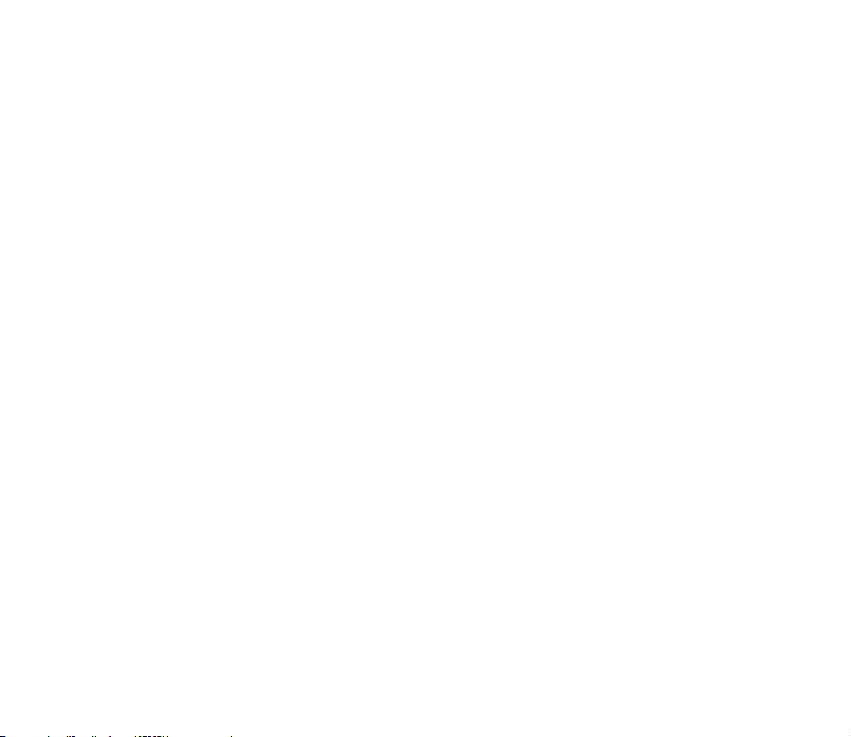
Dostêpno¶æ poszczególnych produktów mo¿e siê ró¿niæ w zale¿no¶ci od regionu. Szczegó³y mo¿na
uzyskaæ u najbli¿szego sprzedawcy firmy Nokia.
W niektórych krajach mog± obowi±zywaæ ograniczenia dotycz±ce korzystania z urz±dzeñ Bluetooth.
Odpowiednie informacje mo¿na uzyskaæ w lokalnych urzêdach.
Page 4
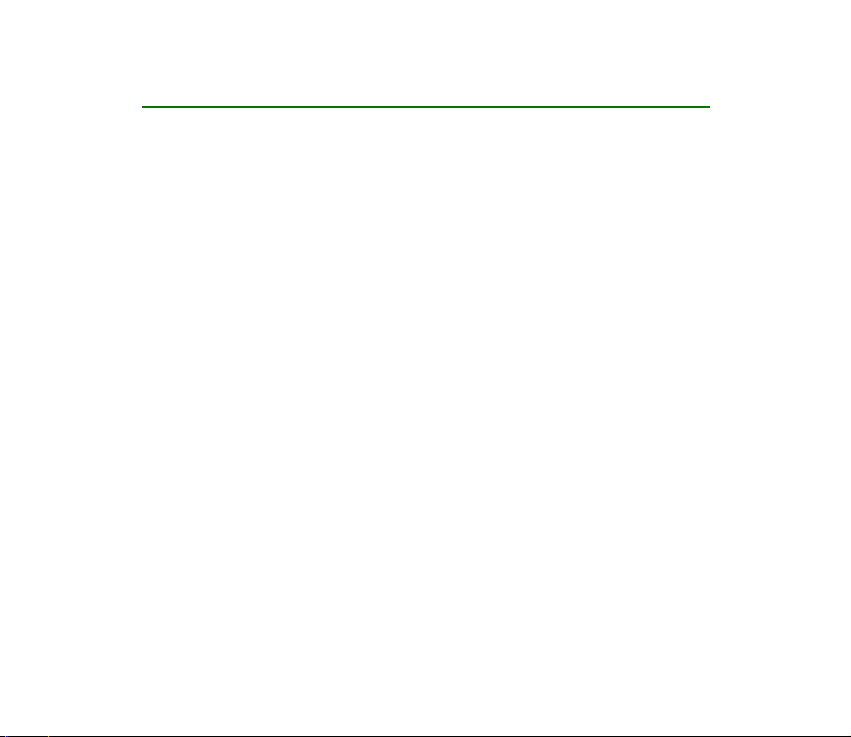
Spis tre¶ci
1. Wprowadzenie.................................................................................................. 6
Bezprzewodowa technologia Bluetooth .............................................................................................. 6
2. Czynno¶ci przygotowawcze ............................................................................. 8
£adowanie baterii....................................................................................................................................... 9
£adowarki i baterie............................................................................................................................... 10
Uwierzytelnianie Pióra cyfrowego Nokia........................................................................................... 10
Uwierzytelnianie pióra przy u¿yciu telefonu................................................................................. 11
Uaktywnianie uwierzytelniania przy u¿yciu pióra....................................................................... 12
3. Korzystanie z Pióra cyfrowego Nokia z kompatybilnym telefonem......... 13
W³±czanie i wy³±czanie pióra................................................................................................................ 13
Wska¼niki Pióra cyfrowego Nokia .................................................................................................... 13
Pisanie i rysowanie piórem.................................................................................................................... 14
Korzystanie z notatników ................................................................................................................... 15
Korzystanie z ustawieñ pisaka .......................................................................................................... 16
Tworzenie i wysy³anie wiadomo¶ci multimedialnej MMS do telefonu..................................... 16
4. Korzystanie z Pióra cyfrowego Nokia z komputerem PC .......................... 18
Instalowanie aplikacji do komputera PC............................................................................................ 18
Wysy³anie i zapisywanie notatek w komputerze PC...................................................................... 19
Resetowanie Pióra cyfrowego Nokia .................................................................................................. 20
Resetowanie czê¶ciowe....................................................................................................................... 20
Resetowanie pe³ne................................................................................................................................ 21
Wymiana wk³adu z tuszem do pióra................................................................................................... 22
Copyright © 2003 Nokia. All rights reserved.
4
Page 5
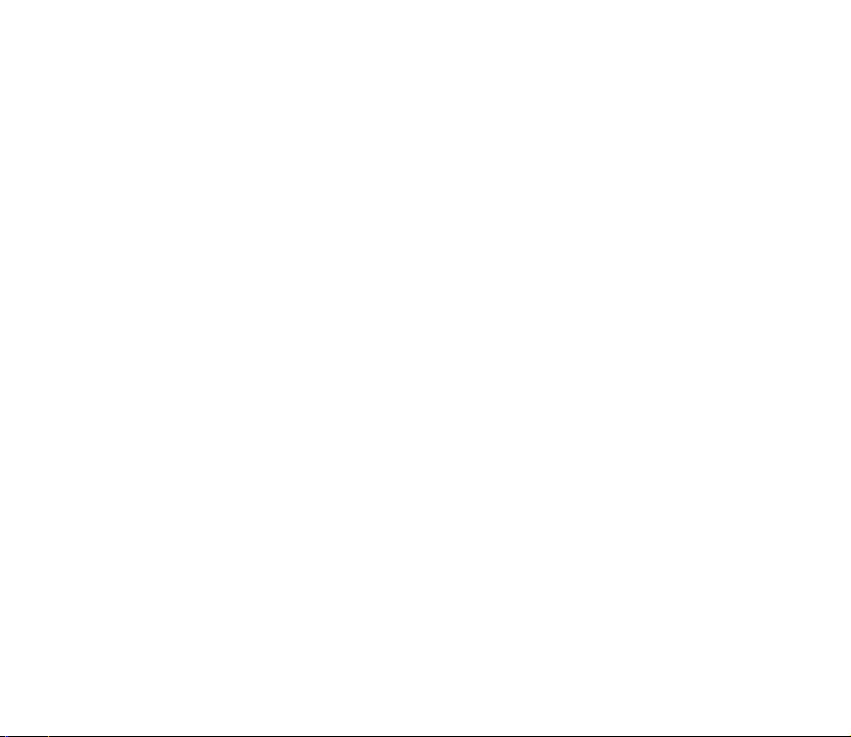
5. Informacje na temat baterii ........................................................................ 24
£adowanie i roz³adowywanie................................................................................................................ 24
EKSPLOATACJA I KONSERWACJA .................................................................. 25
Copyright
© 2003 Nokia. All rights reserved.
5
Page 6
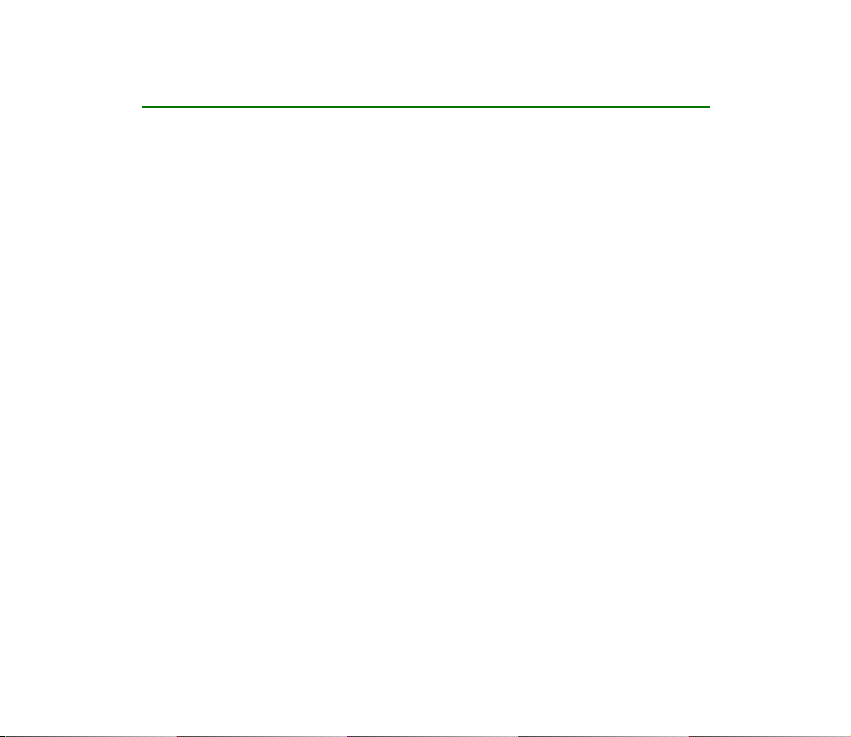
1. Wprowadzenie
Pióro cyfrowe Nokia umo¿liwia tworzenie kolorowych wiadomo¶ci
multimedialnych (MMS) o osobistym charakterze. Dziêki niemu mo¿na narysowaæ
obrazek lub napisaæ wiersz, a nastêpnie wys³aæ go do kompatybilnego telefonu
wyposa¿onego w technologiê ³±czno¶ci bezprzewodowej Bluetooth. Obraz
utworzony za pomoc± pióra mo¿na obejrzeæ na wy¶wietlaczu w³asnego telefonu
lub przekazaæ go jako wiadomo¶æ multimedialn± do innego kompatybilnego
telefonu lub na adres poczty elektronicznej.
Pióro cyfrowe Nokia pozwala zapisywaæ notatki ze spotkañ lub osobiste uwagi, a
nastêpnie przenosiæ je na komputer PC. Za pomoc± Pióra cyfrowego Nokia mo¿na
zapisaæ do 100 stron w formacie A5, a nastêpnie przes³aæ je w ca³o¶ci do
komputera przez umieszczenie pióra w ³adowarce biurkowej z opcj± komunikacji,
któr± pod³±cza siê do komputera przez port USB.
Zanim zaczniesz korzystaæ z Pióra cyfrowego Nokia, przeczytaj uwa¿nie niniejsz±
instrukcjê obs³ugi. Wa¿ne informacje dotycz±ce bezpieczeñstwa i konserwacji
oraz szczegó³owe informacje na temat funkcji telefonu znajdziesz w instrukcji
obs³ugi telefonu.
■ Bezprzewodowa technologia Bluetooth
Pióro cyfrowe Nokia zaprojektowano specjalnie do wspó³pracy z telefonami
wykorzystuj±cymi technologiê ³±czno¶ci bezprzewodowej Bluetooth oraz
nastêpuj±ce jej profile: przesy³ania obiektów metod± „push” (Object Push Profile),
Copyright © 2003 Nokia. All rights reserved.
6
Page 7
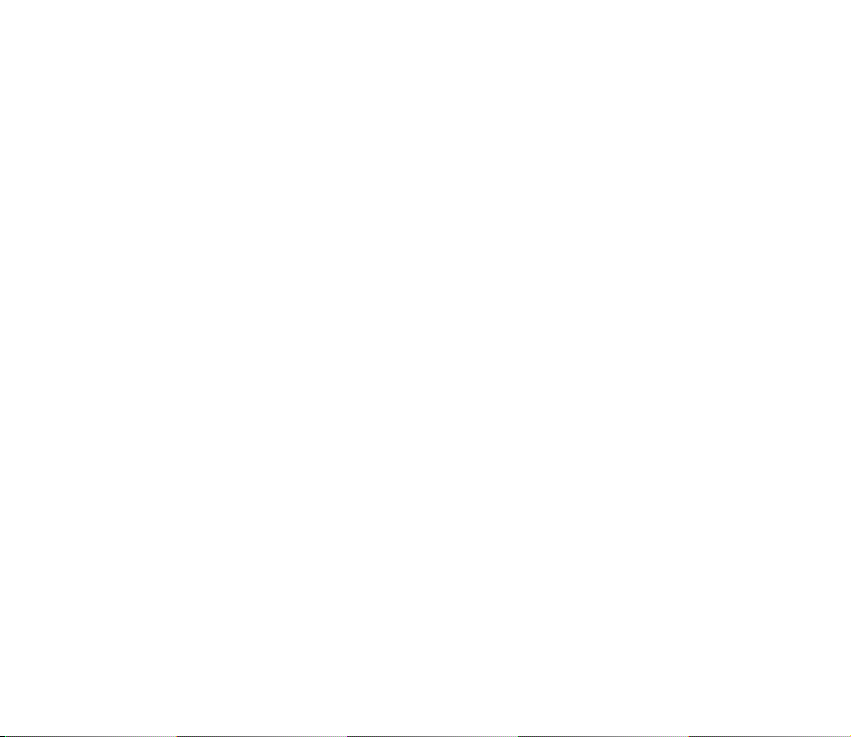
korzystania z sieci Dial-up (Dial-up Networking Profile), ogólnej wymiany
obiektów (Generic Object Exchange Profile) i portu szeregowego (Serial Port
Profile). Profil to zestaw poleceñ standardu Bluetooth, za pomoc± których telefon
steruje piórem.
Dziêki Bluetooth urz±dzenia kompatybilne z tym standardem mog± komunikowaæ
siê miêdzy sob± bez u¿ycia kabli. Po³±czenie Bluetooth nie wymaga, aby telefon i
Pióro cyfrowe Nokia znajdowa³y siê w jednej linii i „widzia³y siê” wzajemnie, o ile
odleg³o¶æ miêdzy nimi nie przekracza 10 metrów. Na po³±czenie mog± mieæ
jednak wp³yw zak³ócenia pochodz±ce od przeszkód, takich jak ¶ciany czy inne
urz±dzenia elektroniczne.
Pióro cyfrowe Nokia jest zgodne ze specyfikacj± Bluetooth 1.1. Wspó³praca Pióra
cyfrowego Nokia z innymi produktami wyposa¿onymi w Bluetooth nie jest jednak
gwarantowana, poniewa¿ zale¿y od kompatybilno¶ci. Wiêcej informacji na temat
kompatybilno¶ci Pióra cyfrowego Nokia z innymi produktami z Bluetooth mo¿na
uzyskaæ od sprzedawcy.
Copyright
© 2003 Nokia. All rights reserved.
7
Page 8
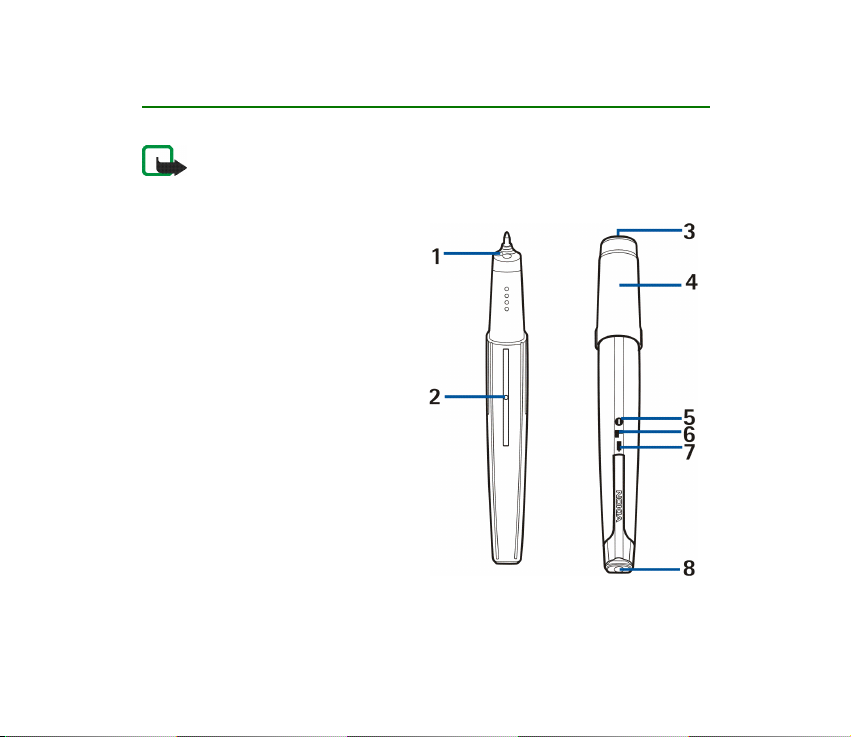
2. Czynno¶ci przygotowawcze
Uwaga: W niektórych sytuacjach korzystanie z urz±dzeñ bezprzewodowych mo¿e
podlegaæ ograniczeniom. Przestrzegaj wszelkich ograniczeñ oraz stosuj siê do
znaków i instrukcji dotycz±cych korzystania z urz±dzeñ bezprzewodowych.
Na rysunku 1 pokazano g³ówne czê¶ci
sk³adowe Pióra cyfrowego Nokia.
Pamiêtaj, ¿e dzia³anie niektórych
funkcji zale¿y od sieci.
1 – Wk³ad z tuszem
2 – Otwór resetowania
3 – Uc h wyt do wy c i±g a n ia wk ³ adu z
tuszem
4 – Zatyczka
5 – Wska¼nik w³±czenia/wy³±czenia
zasilania
6 – Wska¼nik stanu danych
7 – Wska¼nik na³adowania baterii
8 – Z³±cze ³adowarki
Copyright © 2003 Nokia. All rights reserved.
8
Page 9

Przed rozpoczêciem korzystania z Pióra cyfrowego Nokia nale¿y:
• Na³adowaæ bateriê.
• Uwierzytelniæ kompatybilny telefon z piórem, patrz Uwierzytelnianie Pióra
cyfrowego Nokia na s tronie 10.
Do uwierzytelnienia Pióra cyfrowego Nokia potrzebne jest has³o Bluetooth.
Has³o to znajduje siê w zestawie standardowym. Kartê nale¿y przechowywaæ w
bezpiecznym miejscu.
• Aby móc u¿ywaæ Pióra cyfrowego Nokia wraz z komputerem PC, trzeba
zainstalowaæ w komputerze aplikacjê, która znajduje siê na dysku CD-ROM
do³±czonym do zestawu standardowego, patrz Korzystanie z Pióra cyfrowego
Nokia z komputerem PC na stronie 18.
■ £adowanie baterii
Na³aduj pióro w jeden z dwóch sposobów:
• Pod³±cz ³adowarkê do gniazdka
sieciowego pr±du przemiennego
oraz do z³±cza ³adowarki w piórze,
patrz rysunek 2 (1).
• Pod³±cz ³adowarkê do gniazdka
sieciowego pr±du przemiennego
oraz do ³adowarki biurkowej z opcj±
komunikacji, a nastêpnie umie¶æ
pióro w ³adowarce biurkowej.
Copyright
© 2003 Nokia. All rights reserved.
9
Page 10

W trakcie ³adowania miga wska¼nik na³adowania baterii w piórze. Pe³ne
³adowanie baterii trwa do 2 godzin, zale¿nie od typu ³adowarki. Pamiêtaj, ¿e
korzystanie z pióra nie wymaga, aby jego bateria by³a w pe³ni na³adowana.
£adowarki i baterie
Zanim u¿yjesz jakiej¶ ³adowarki, sprawd¼ nazwê i numer jej modelu. Pióro cyfrowe Nokia jest
przeznaczone do u¿ytku z nastêpuj±cymi ³adowarkami: ACP-8, ACP-12 i LCH-12.
Ostrze¿enie! Korzystaj wy³±cznie z ³adowarek zatwierdzonych przez firmê Nokia
do u¿ytku z tym akcesorium. Stosowanie ³adowarek innego typu uniewa¿ni
gwarancjê na akcesorium, a mo¿e byæ równie¿ niebezpieczne dla u¿ytkownika.
Skontaktuj siê ze sprzedawc±, je¶li chcesz wiedzieæ wiêcej o zatwierdzonych do u¿ytku
³adowarkach.
Gdy od³±czasz przewód zasilaj±cy dowolne akcesorium, zawsze chwytaj za wtyczkê — nigdy
za przewód.
■ Uwierzytelnianie Pióra cyfrowego Nokia
Aby pióro mog³o komunikowaæ siê z kompatybilnym telefonem, nale¿y je
uwierzytelniæ. Uwierzytelnianie mo¿na rozpocz±æ w telefonie lub w piórze.
Jednorazowo pióro mo¿e byæ uwierzytelnione do pracy z jednym telefonem. Aby
u¿yæ pióra z innym telefonem, nale¿y je uwierzytelniæ dla tego telefonu.
Uwaga: Nie kieruj wi±zki promieni podczerwonych (IR) w stronê oczu. Nie
dopuszczaj do zak³óceñ pracy innych urz±dzeñ wykorzystuj±cych promieniowanie
podczerwone.
Copyright © 2003 Nokia. All rights reserved.
10
Page 11

Uwierzytelnianie pióra przy u¿yciu telefonu
1. Zdejmij zatyczkê z pióra i sprawd¼, czy s± w³±czone zarówno pióro, jak i
kompatybilny telefon. W ci±gu 5 minut utwórz po³±czenie Bluetooth.
2. Uaktywnij po³±czenie Bluetooth z telefonu. Wiêcej informacji znajdziesz w
instrukcji obs³ugi telefonu.
3. Ustaw telefon na wyszukiwanie urz±dzeñ Bluetooth, tak jak to opisano w
instrukcji obs³ugi telefonu.
Telefon wyszuka wszystkie urz±dzenia Bluetooth w promieniu oko³o 10
metrów i wy¶wietli je na li¶cie.
4. Wybierz z listy Pióro cyfrowe Nokia i wprowad¼ has³o Bluetooth do³±czone do
zestawu standardowego.
Po wprowadzeniu poprawnego has³a pióro trzykrotnie wibruje, informuj±c o
pomy¶lnym uwierzytelnieniu z telefonem i o gotowo¶ci do pracy.
Copyright
© 2003 Nokia. All rights reserved.
11
Page 12

Uaktywnianie uwierzytelniania przy u¿yciu pióra
1. Uaktywnij po³±czenie Bluetooth z telefonu. Wiêcej informacji znajdziesz w
instrukcji obs³ugi telefonu.
2. Za pomoc± pióra zaznacz pole uwierzytelniania. (Pole to znajduje siê na koñcu
notatnika).
Wska¼nik zacznie migaæ, informuj±c o szukaniu przez pióro urz±dzeñ
Bluetooth znajduj±cych siê w promieniu 10 metrów.
3. Pióro wybierze najbli¿sze urz±dzenie i wy¶wietli pro¶bê o uwierzytelnienie go.
Wprowad¼ has³o Bluetooth do³±czone do zestawu standardowego.
Po wprowadzeniu poprawnego has³a pióro trzykrotnie wibruje, informuj±c o
pomy¶lnym uwierzytelnieniu z telefonem.
4. Aby umo¿liwiæ automatyczne tworzenie przez pióro po³±czenia Bluetooth oraz
automatyczne przesy³anie danych do kompatybilnego telefonu z funkcj±
Bluetooth, ustaw telefon tak, aby akceptowa³ ¿±dania po³±czeñ Bluetooth bez
potrzeby potwierdzania.
W telefonach Nokia mo¿na to zrobiæ przez zmianê ustawieñ uwierzytelnionych
urz±dzeñ w menu Bluetooth.
5. Zacznij korzystaæ z pióra.
Pamiêtaj, ¿e po³±czenie Bluetooth pomiêdzy Piórem cyfrowym Nokia a
kompatybilnym telefonem jest aktywne tylko w trakcie przesy³ania przez pióro
danych do telefonu.
Copyright © 2003 Nokia. All rights reserved.
12
Page 13

3. Korzystanie z Pióra cyfrowego Nokia
z kompatybilnym telefonem
Uwaga: W niektórych sytuacjach korzystanie z urz±dzeñ bezprzewodowych mo¿e
podlegaæ ograniczeniom. Przestrzegaj wszelkich ograniczeñ oraz stosuj siê do
znaków i instrukcji dotycz±cych korzystania z urz±dzeñ bezprzewodowych.
■ W³±czanie i wy³±czanie pióra
Aby w³±czyæ pióro, zdejmij zatyczkê. Pióro wibruje przez chwilê i zapala siê
wska¼nik w³±czenia/wy³±czenia.
Aby wy³±czyæ pióro, za³ó¿ zatyczkê.
Aby oszczêdzaæ energiê i chroniæ obiektyw przed zabrudzeniem, zawsze zak³adaj
zatyczkê, kiedy nie u¿ywasz pióra.
Wska¼niki Pióra cyfrowego Nokia
Wy³±czony: pióro jest wy³±czone lub bateria siê roz³adowa³a.
Bia³y: pióro jest gotowe do u¿ytku lub rejestruje ruchy rêki.
Miga: pióro nie by³o u¿ywane przez ponad 5 minut. Za³ó¿ zatyczkê, aby
niepotrzebnie nie zu¿ywaæ energii.
Miga: pióro ³±czy siê z urz±dzeniem Bluetooth i/lub wysy³a dane.
Copyright
© 2003 Nokia. All rights reserved.
13
Page 14

Miga na czerwono: wys³anie wiadomo¶ci nie powiod³o siê z powodu
awarii po³±czenia Bluetooth lub b³êdu innej us³ugi.
Bia³y: wiadomo¶æ zosta³a pomy¶lnie wys³ana.
Wy³±czony: pióro jest wystarczaj±co na³adowane i nie jest do niego
pod³±czona ³adowarka.
Czerwony: nale¿y na³adowaæ pióro. Wkrótce pióro siê wy³±czy.
Miga na bia³o: nale¿y na³adowaæ pióro, ale wci±¿ mo¿na z niego
korzystaæ.
Bia³y: pióro jest w pe³ni na³adowane, ale jest do niego pod³±czona
³adowarka.
■ Pisanie i rysowanie piórem
Do pisania lub rysowania nale¿y u¿ywaæ
papieru cyfrowego, znajduj±cego siê w
zestawie standardowym. Sposób
korzystania z pióra przedstawiono na
rysunku 3.
• Rysuj lub pisz na obszarze papieru
pokrytym deseniem.
• Mo¿esz zmieniæ kolor tuszu lub
grubo¶æ linii, patrz Korzystanie
z ustawieñ pisaka na stronie 16.
W trakcie pisania kolor tuszu ani
grubo¶æ linii na papierze nie zmienia
Copyright © 2003 Nokia. All rights reserved.
14
Page 15

siê. Kiedy wy¶lesz wiadomo¶æ do kompatybilnego telefonu lub na ekran,
zmiany zostan± uwzglêdnione na wy¶wietlaczu telefonu lub ekranie.
• W dowolnej chwili mo¿esz przestaæ pisaæ i za³o¿yæ zatyczkê, a do pisania
wróciæ pó¼niej. Tekst i rysunki s± zapisywane w piórze do momentu zape³nienia
pamiêci. Je¶li pamiêæ pióra zape³ni siê, nowo wprowadzane dane bêd±
zastêpowaæ najstarsze dane przechowywane w pamiêci.
• Je¶li wyczerpie siê papier, nowe notatniki mo¿na nabyæ w punktach sprzeda¿y
autoryzowanych przez firmê Nokia. Ponadto na zwyk³ym papierze do drukarek
mo¿na wydrukowaæ plik PDF zawieraj±cy deseñ papieru cyfrowego (plik ten
znajduje siê na dysku CD-ROM), a nastêpnie u¿ywaæ tak zadrukowanego
papieru jako papieru cyfrowego.
Korzystanie z notatników
Zestaw standardowy zawiera dwa ró¿ne notatniki z papierem: ma³y notatnik MMS
(forma tu B7) i du¿y not atnik ( formatu A5). Mniejszy notatnik s³u¿y do w ysy³an ia
wiadomo¶ci multimedialnych MMS do kompatybilnego telefonu lub na adres
poczty elektronicznej.
Wiêkszy notatnik pe³ni dwie funkcje. Mo¿na dziêki niemu zapisaæ notatki w
komputerze PC przy u¿yciu specjalnej aplikacji do³±czonej do zestawu
standardowego lub wys³aæ je za po¶rednictwem po³±czenia Bluetooth do
kompatybilnego telefonu. W obu przypadkach wystarczy w notatniku zaznaczyæ
odpowiednie pole w celu okre¶lenia, czy notatki maj± byæ wys³ane do komputera
PC czy do telefonu, patrz Korzystanie z Pióra cyfrowego Nokia z komputerem PC
na stronie 18.
Copyright
© 2003 Nokia. All rights reserved.
15
Page 16

Przed pierwszym u¿yciem nowego notatnika zaznacz na pierwszej stronie pole
„New notepad” (Nowy notatnik). W danej chwili korzystaj z notatnika tylko
jednego typu (a wiêc notatnika MMS lub du¿ego notatnika), a nowego notatnika
tego samego typu zaczynaj u¿ywaæ dopiero po skoñczeniu starego.
Korzystanie z ustawieñ pisaka
Podczas pisania lub rysowania mo¿na zmieniæ kolor i grubo¶æ linii tuszu
cyfrowego. Lista ustawieñ pisaka znajduje siê na rozk³adówce tylnej obwoluty
notatnika.
• Aby zmieniæ kolor i/lub grubo¶æ linii, zaznacz odpowiednie pole wyboru na
papierze. Pióro wibruje krótko w celu potwierdzenia wyboru.
Wybrane ustawienia s± stosowane do momentu za³o¿enia zatyczki. Po
za³o¿eniu zatyczki pióro wraca do domy¶lnego koloru i grubo¶ci linii.
Kolor tuszu ani grubo¶æ linii kre¶lonej na papierze nie zmienia siê. Ró¿ne kolory i
grubo¶ci linii staj± siê widoczne dopiero po wys³aniu obrazka lub tekstu do
kompatybilnego telefonu lub komputera PC.
■ Tworzenie i wysy³anie wiadomo¶ci multimedialnej
MMS do telefonu
Uwaga: Wiadomo¶ci multimedialne MMS mog± odbieraæ tylko urz±dzenia
wyposa¿one w kompatybilne funkcje obs³ugi wiadomo¶ci MMS lub poczty
elektronicznej. Obiekty wiadomo¶ci MMS mog± zawieraæ wirusy lub inne
elementy szkodliwe dla urz±dzenia lub komputera PC. Nie otwieraj ¿adnego
za³±cznika, je¿eli nie masz pewno¶ci, czy jego nadawca jest godny zaufania.
Copyright © 2003 Nokia. All rights reserved.
16
Page 17

Do tworzenia i wysy³ania wiadomo¶ci MMS do kompatybilnych telefonów
komórkowych s³u¿y notatnik multimedialny. Aby umo¿liwiæ wysy³anie
wiadomo¶ci MMS ze swojego telefonu, musisz w nim okre¶liæ ustawienia MMS.
Informacje na temat ustawieñ MMS znajdziesz w instrukcji obs³ugi telefonu.
Informacji na temat dostêpno¶ci i abonowania us³ug MMS udzieli operator sieci
lub us³ugodawca.
1. Zaznacz pole „New notepad” (Nowy notatnik) na pierwszej stronie notatnika.
2. Sprawd¼, czy w telefonie aktywne jest po³±czenie Bluetooth oraz czy pióro jest
po³±czone z telefonem (uwierzytelnione). Odleg³o¶æ miêdzy piórem a
telefonem nie powinna przekraczaæ 10 metrów.
3. Napisz wiadomo¶æ lub narysuj obrazek.
4. Aby wybraæ rozmiar obrazka wysy³anego do telefonu, zaznacz odpowiednie
pole.
5. Aby wys³aæ obrazek do swojego telefonu, zaznacz . W trakcie wysy³ania
wiadomo¶ci do telefonu miga wska¼nik , a po wys³aniu wiadomo¶ci ga¶nie.
Wiadomo¶æ MMS mo¿na przekazaæ do innego telefonu lub na adres poczty
elektronicznej albo zapisaæ w telefonie. Wiêcej szczegó³owych informacji na
temat wiadomo¶ci MMS znajdziesz w instrukcji obs³ugi telefonu.
Copyright
© 2003 Nokia. All rights reserved.
17
Page 18

4. Korzystanie z Pióra cyfrowego Nokia
zkomputeremPC
■ Instalowanie aplikacji do komputera PC
Aby móc u¿ywaæ pióra z komputerem PC, musisz zainstalowaæ specjaln± aplikacjê
znajduj±c± siê na dysku CD-ROM.
1. W³ó¿ dysk CD do stacji dysków CD w komputerze i postêpuj zgodnie z
instrukcjami wy¶wietlanymi na ekranie.
2. Je¶li chcesz na³adowaæ pióro umieszczone w
³adowarce biurkowej z opcj± komunikacji,
pod³±cz tê ³adowarkê do portu USB komputera,
a nastêpnie przy u¿yciu kabla ³adowarki
sieciowej pod³±cz j± do gniazdka pr±du
przemiennego, patrz Rysunek 2 (2).
3. Zdejmij zatyczkê pióra i umie¶æ pióro w
³adowarce biurkowej z opcj± komunikacji.
Komputer PC automatycznie wykryje nowy
sprzêt i za³aduje odpowiednie sterowniki.
Twój komputer PC jest teraz gotowy do
odbierania i zapisywania notatek
pochodz±cych z pióra.
Copyright © 2003 Nokia. All rights reserved.
18
Page 19

■ Wysy³anie i zapisywanie notatek w komputerze PC
Do wysy³ania i zapisywania notatek w komputerze PC s³u¿y wiêkszy notatnik.
Aby wys³aæ i zapisaæ notatkê w komputerze PC:
1. Napisz wiadomo¶æ lub narysuj obrazek.
2. Zaznacz w notatniku pole komputera oraz , aby utworzyæ robocz±
wiadomo¶æ e-mail z zawarto¶ci± strony, a je¶li chcesz tylko wys³aæ swoje
notatki do komputera bez tworzenia wiadomo¶ci roboczej, umie¶æ pióro w
³adowarce biurkowej z opcj± komunikacji.
3. W aplikacji do komputera PC dostêpny jest plik pomocy. Aby wy¶wietliæ ten
plik, kliknij ikonê pióra i z wy¶wietlonego menu wybierz polecenie Pomoc
(Help).
Aby wy¶wietliæ notatki na komputerze:
1. Napisz notatkê lub narysuj obrazek w wiêkszym notatniku.
2. Umie¶æ pióro w ³adowarce biurkowej z opcj± komunikacji. Notatki zostan±
automatycznie przes³ane do komputera PC i zapisane w pamiêci.
3. Aby przegl±daæ i edytowaæ notatki oraz zmieniaæ ich kolejno¶æ, uruchom na
komputerze przegl±darkê notatek cyfrowych.
4. Na komputerze naci¶nij Start, wybierz Programy (Programs), Pióro cyfrowe
Nokia (Nokia Digital Pen) oraz Przegl±darka notatek cyfrowych (Digital Note
Viewer).
Copyright
© 2003 Nokia. All rights reserved.
19
Page 20

■ Resetowanie Pióra cyfrowego Nokia
Resetowanie czê¶ciowe
Funkcja resetowania czê¶ciowego
przydaje siê w sytuacjach, gdy pióro
siê zablokowa³o, ale nie chcesz utraciæ
danych zapisanych w jego pamiêci.
Aby zresetowaæ pióro, w³ó¿ w otwór
resetowania koñcówkê spinacza
biurowego i naci¶nij j±. Pióro
uruchomi siê ponownie i bêdzie mo¿na
korzystaæ z niego w zwyk³y sposób.
Pamiêtaj, aby koñcówki pióra nie
opieraæ o ¿adn± powierzchniê,
poniewa¿ w przeciwnym razie
nastêpuje wykasowanie ca³ej zawarto¶ci pamiêci, patrz rysunek 4 (1).
Copyright © 2003 Nokia. All rights reserved.
20
Page 21

Resetowanie pe³ne
Z funkcji resetowania pe³nego
mo¿esz skorzystaæ w sytuacji, gdy
przekazujesz pióro innej osobie i
chcesz mieæ pewno¶æ, ¿e nie
zawiera ono ¿adnych osobistych
informacji. W wyniku resetowania
pe³nego kasowane s± wszystkie
ustawienia pióra, a wszystkie
warto¶ci, w tym informacje o
uwierzytelnieniu, wracaj± do
ustawieñ pocz±tkowych. Patrz rysunek 4 (2).
1. Zdejmij zatyczkê z pióra.
2. W³ó¿ w otwór resetowania koñcówkê spinacza biurowego i naci¶nij j±,
jednocze¶nie przyciskaj±c lekko koñcówkê pióra do sto³u.
W momencie zresetowania pióra migaj± jednocze¶nie jego wszystkie trzy
wska¼niki.
Po zresetowaniu pióro wibruje.
3. Wyjmij koñcówkê spinacza i za³ó¿ zatyczkê.
Copyright
© 2003 Nokia. All rights reserved.
21
Page 22

■ Wymiana wk³adu z tuszem do pióra
Aby wymieniæ wk³ad z tuszem za pomoc± uchwytu znajduj±cego siê u góry
zatyczki, patrz rysunek 5:
1. Umie¶æ koñcówkê pióra w otworze znajduj±cym siê w zatyczce (1 i 2).
Copyright © 2003 Nokia. All rights reserved.
22
Page 23

2. Odchyl lekko zatyczkê i poci±gnij j± w celu
wysuniêcia wk³adu z tuszem. Oddaj wk³ad z
tuszem do utylizacji lub wyrzuæ go zgodnie z
obowi±zuj±cymi przepisami (3).
3. W³ó¿ do pióra nowy wk³ad z
tuszem i wsuwaj go do
momentu, a¿ dalsze
wsuniêcie nie bêdzie ju¿
mo¿liwe (4).
Wk³ady z tuszem mo¿na
nabyæ w sklepie z
materia³ami biurowymi.
Nale¿y u¿ywaæ tylko
wk³adów z tuszem zgodnych
z norm± ISO 12757-2 DOC.
Uwaga: Upewnij siê, ¿e nowy wk³ad w tuszem wsuwasz we w³a¶ciwy otwór.
Copyright
© 2003 Nokia. All rights reserved.
23
Page 24

5. Informacje na temat baterii
■ £adowanie i roz³adowywanie
¬ród³em zasilania urz±dzenia jest ³adowalna bateria.
Pamiêtaj, ¿e nowa bateria osi±ga pe³n± wydajno¶æ dopiero po dwóch lub trzech cyklach
³adowania i roz³adowywania!
Bateria mo¿e byæ ³adowana i roz³adowywana setki razy, ale w koñcu ulegnie zu¿yciu. Je¶li
czas pracy baterii staje siê zauwa¿alnie krótszy ni¿ normalnie, oznacza to, ¿e bateriê nale¿y
wymieniæ na now±.
Je¿eli ³adowarka nie jest u¿ywana, od³±cz j± od ¼ród³a zasilania. Nie pozostawiaj baterii
pod³±czonej do ³adowarki na d³u¿ej ni¿ tydzieñ, poniewa¿ prze³adowanie baterii skraca jej
¿ywo tno¶æ. Gdy w pe³ni na³adowan a bateria pozostaje nie u¿ywana, z up³ywem czasu
roz³aduje siê samoistnie.
Ekstremalne temperatury niekorzystnie wp³ywaj± na proces ³adowania baterii.
Bateria powinna byæ u¿ywana tylko zgodnie z jej przeznaczeniem.
Nigdy nie u¿ywaj niesprawnej ³adowarki lub baterii.
Pozostawienie Pióra cyfrowego w gor±cych lub zimnych miejscach, takich jak zamkniêty
samochód latem lub zim±, spowoduje zmniejszenie jej pojemno¶ci i ¿ywotno¶ci baterii.
Staraj siê zawsze trzymaæ bateriê w temperaturze od 15°C do 25°C (59°F do 77°F). Pióro
cyfrowe z przegrzan± lub nadmiernie och³odzon± bateri± mo¿e przez chwilê nie dzia³aæ,
nawet gdy bateria jest w pe³ni na³adowana. Sprawno¶æ baterii jest szczególnie niska w
temperaturach poni¿ej zera.
Copyright © 2003 Nokia. All rights reserved.
24
Page 25

EKSPLOATACJA I KONSERWACJA
Urz±dzenie to nale¿y do szczytowych osi±gniêæ nowoczesnej techniki i wymaga
umiejêtnego pos³ugiwania siê nim. Przestrzeganie poni¿szych wskazówek zapewni
spe³nienie wszystkich warunków gwarancji i pozwoli na bezawaryjn± pracê urz±dzenia przez
wiele lat.
• Przechowuj urz±dzenie, jego czê¶ci i akcesoria w miejscu niedostêpnym dla ma³ych
dzieci.
• Urz±dzenie powinno byæ zawsze suche. Opady, du¿a wilgotno¶æ i ciecze zawieraj±ce
zwi±zki mineralne mog± powodowaæ korozjê obwodów elektronicznych.
• Nie u¿ywaj i nie przechowuj urz±dzenia w miejscach brudnych i zapylonych. Mo¿e to
bowiem spowodowaæ uszkodzenie jego ruchomych czê¶ci.
• Nie przechowuj urz±dzenia w wysokiej temperaturze. Skraca ona ¿ywotno¶æ baterii i
podzespo³ów elektronicznych, mo¿e spowodowaæ odkszta³cenia, a nawet stopienie
elementów plastykowych.
• Nie przechowuj urz±dzenia w zimnych pomieszczeniach. Gdy podczas pracy urz±dzenie
ogrzewa siê (do normalnej temperatury), w jego wnêtrzu gromadzi siê wilgoæ, co mo¿e
spowodowaæ uszkodzenie podzespo³ów elektronicznych.
• Nie próbuj otwieraæ urz±dzenia. Niefachowa ingerencja mo¿e spowodowaæ jego
uszkodzenie.
• Nie rzucaj, nie upuszczaj i nie obijaj urz±dzenia. Nieostro¿ne obchodzenie siê z
urz±dzeniem mo¿e spowodowaæ uszkodzenia podzespo³ów elektronicznych.
• Do czyszczenia telefonu nie stosuj ¿r±cych chemikaliów, rozpuszczalników czy silnych
detergentów.
Copyright
© 2003 Nokia. All rights reserved.
25
Page 26

• Nie maluj i nie lakieruj urz±dzenia. Farba lub lakier mog± skleiæ ruchome czê¶ci
urz±dzenia i uniemo¿liwiæ prawid³owe dzia³anie.
• Korzystaj tylko z anteny dostarczonej wraz z urz±dzeniem lub takiej, która zosta³a
zatwierdzona do u¿ytku. Stosowanie anten innego typu, modyfikacja lub pod³±czenie
dodatkowych urz±dzeñ mo¿e spowodowaæ uszkodzenie urz±dzenia. Bêdzie to równie¿
niezgodne z przepisami dotycz±cymi u¿ytkowania sprzêtu radiowego.
Powy¿sze wskazania dotycz± w równej mierze urz±dzenia, baterii, ³adowarki i wszystkich
innych akcesoriów. Je¶li stwierdzisz usterki w dzia³aniu choæby jednego z tych elementów,
dostarcz go do najbli¿szego autoryzowanego serwisu. Uzyskasz tam pomoc w rozwi±zaniu
problemu i w ewentualnej naprawie.
Copyright © 2003 Nokia. All rights reserved.
26
